Керівництво для початківців: Google Analytics для інтернет-магазину
- Налаштування облікового запису
- Реєстрація
- установка коду
- Включення збору статистики для інтернет-магазину
- базові звіти
- В режимі реального часу
- аудиторія
- джерела
- Поведінка
- конверсії
З першого погляду Google Analytics здається складною і заплутаною, що страшно братися. Але згадайте, це найпопулярніша в світі безкоштовна система веб-аналітики, яка допомагає власникам інтернет-магазинів покращувати роботу і залучати клієнтів. Вона дає масу інформації про відвідувачів: звідки прийшли, що робили, і хто вони такі.
В оффлайн магазині ви бачите покупців, їх дії, вибір покупок, можете поговорити з ними. Власник інтернет-магазину цього позбавлений.
Google Analytics допоможе:
- виключити неефективні інструменти реклами та зменшити витрати;
- зробити сайт зручніше для відвідувачів і підвищити продажі.
У цій статті ми розповімо, як налаштувати Google Analytics, навчимо орієнтуватися в системі і використовувати дані для створення прибуткового інтернет-магазину. Сміливіше вперед!
Налаштування облікового запису
Щоб почати роботу з Google Analytics, щоб створити обліковий запис в Google. Якщо у вас вже є аккаунт Gmail, ви зможете використовувати його. Якщо немає, зареєструйтесь.
Реєстрація
1. Зайдіть на сторінку Google Analytics . Натисніть кнопку «Зареєструватися» в правому верхньому кутку.
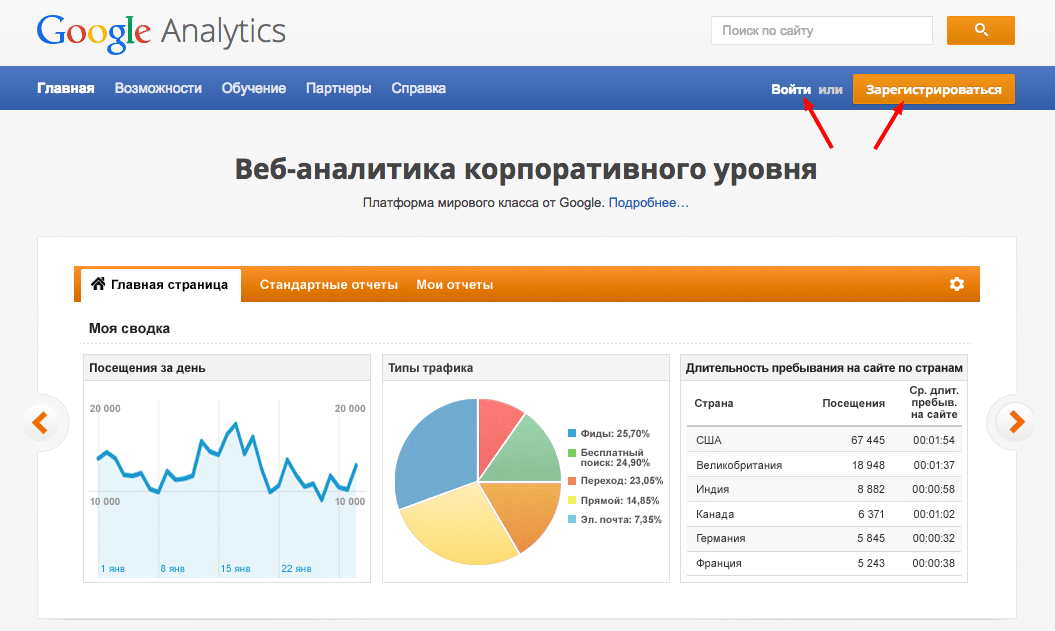
2. У наступному вікні натисніть посилання «Створити обліковий запис».
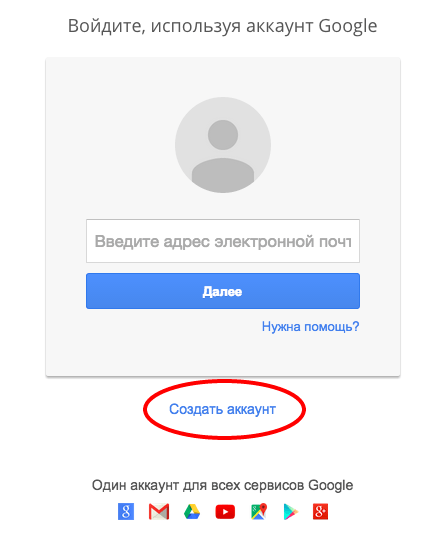
3. У вікні, введіть свої дані. Натисніть «Далі».
4. Ви потрапите на сторінку Google Analytics, відразу натисніть кнопку «Реєстрація».
5. Тепер налаштуйте обліковий запис для вашого сайту: впишіть назву облікового запису та сайту, url, галузь і часовий пояс.
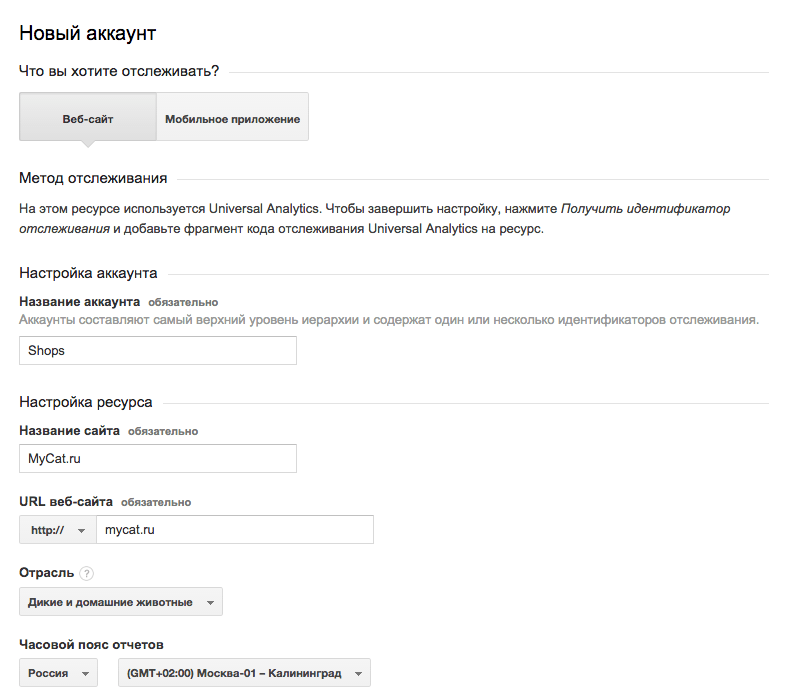
6. Натисніть «Отримати ідентифікатор відстеження». Тут вам запропонують прийняти умови використання. Є й російською мовою. Прочитайте, потім натисніть «Приймаю».
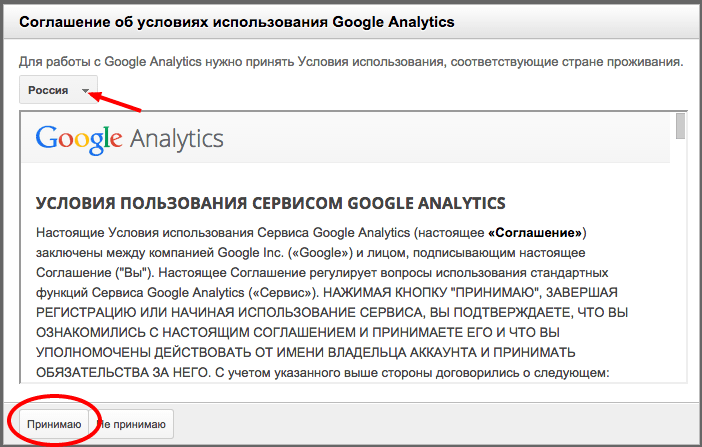
установка коду
Ура! Ви отримали код відстеження. Він виглядає ось так:
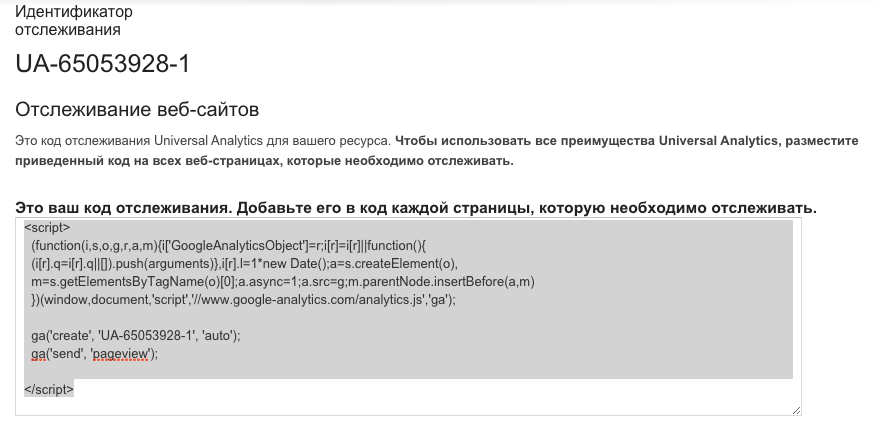
UA - ######## - # - це ідентифікатор вашого сайту, цифри там будуть не такі, як в прикладі вище.
Додайте код на всі сторінки сайту. Якщо у вас Еквід-магазин, введіть ідентифікатор веб-ресурсу в поле «Google Analytics Id» на сторінці Установки → Загальні → Профіль в панелі управління Еквіда.
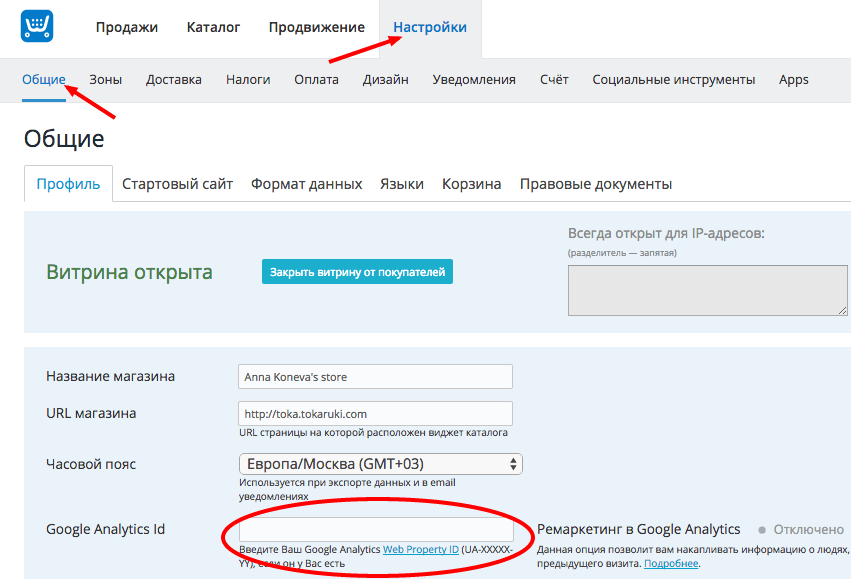
Збережіть зміни. Подробиці інтеграції Google Analytics з Еквідом-магазином читайте тут .
Включення збору статистики для інтернет-магазину
Крім стандартних показників власники інтернет-магазинів можуть відстежувати дані електронної торгівлі : Які товари і в якій кількості купують, на яку суму купують, який канал продажів приносить більше грошей і інші.
Щоб отримувати цю інформацію, в акаунті Google Analytics перейдіть на вкладку «Адміністратор», виберіть Аккаунт, Ресурс і Представлення (залишаємо «Всі дані по веб-сайту»). Перейдіть по посиланню «Налаштування електронної торгівлі».
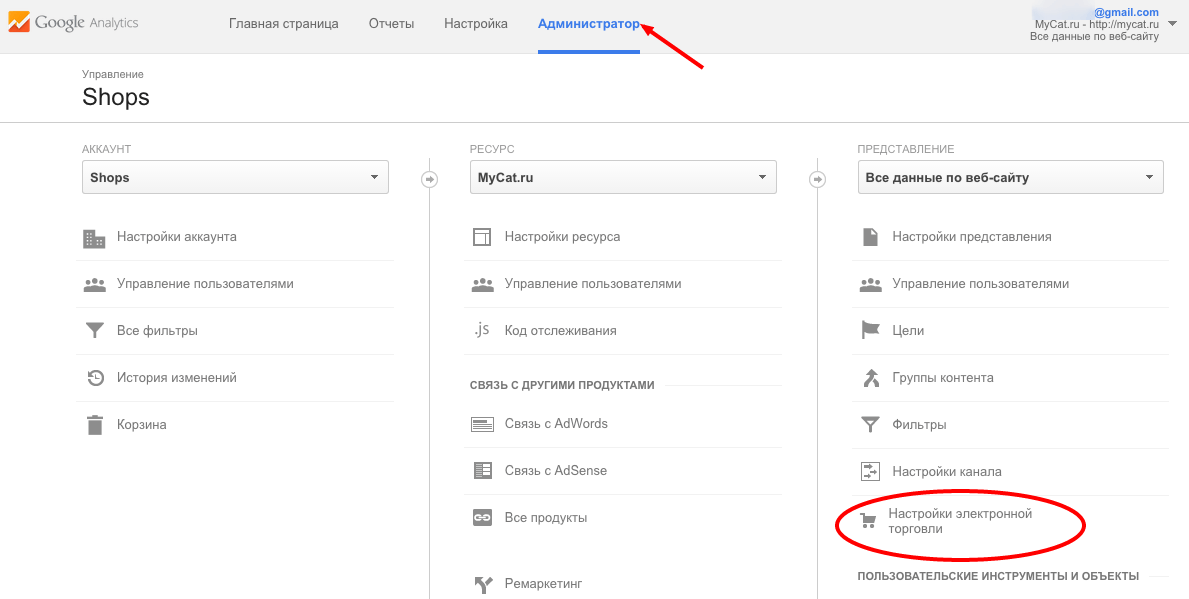
Переведіть статус на "On". Якщо на вашому сайті при покупці пропонуються варіанти «з цим товаром також купують», «схожі товари», включите звіти по супутнім товарам. Натисніть «Далі».
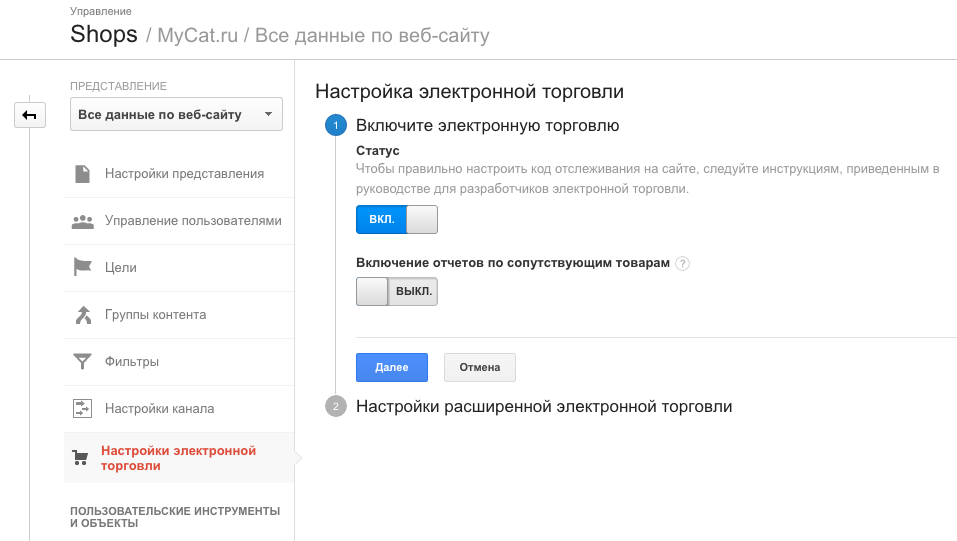
Для отримання розширеної статистики по електронній торгівлі включите опцію і натисніть кнопку «Відправити».
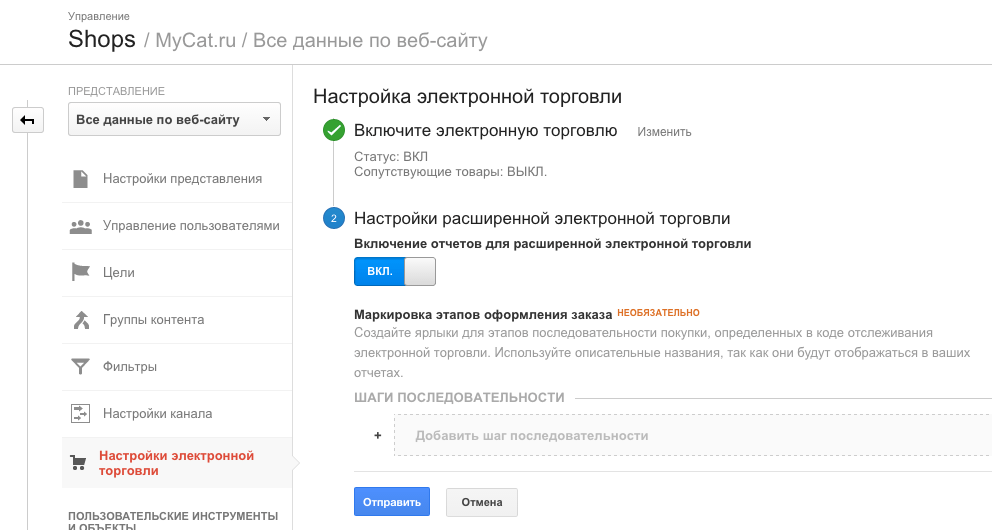
У вкладці «Налаштування уявлення» виберіть валюту.
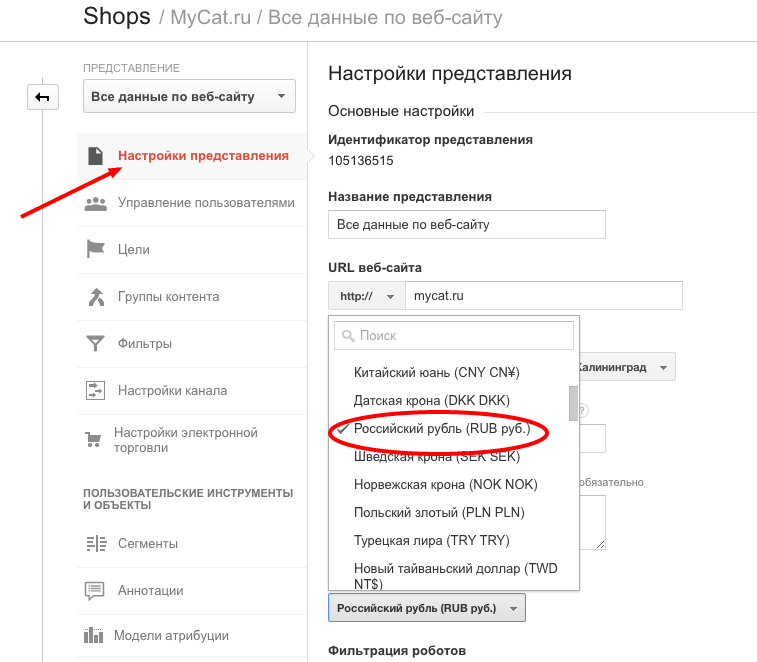
Для Еквід-магазину більше не потрібно ніяк змінювати код відстеження, все вже готово. Для інших сайтів потрібно внести зміни в код (для збору стандартної і розширеної статистики по електронним продажу). Тут рекомендуємо скористатися допомогою програміста.
Перші результати в звіті Google Analytics з'являться приблизно через 24 години після того, як ви додасте код відстеження. Якщо сумніваєтеся, перевірте правильність установки коду.
базові звіти
У Google Analytics дуже багато звітів і даних, які перетинаються між собою. Не перевантажуйте себе відразу. Почніть з базових звітів. Категорії звітів в Google Analytics розташовані в меню зліва. Найважливіші розділи:
- У режимі реального часу - що відбувається на сайті зараз.
- Аудиторія - хто відвідувачі сайту.
- Джерела трафіку - звідки відвідувачі приходять на сайт.
- Поведінка - що відвідувачі роблять на сайті і наскільки сайт для них зручний.
- Конверсія - покупки і досягнення цілей, які ви поставили.
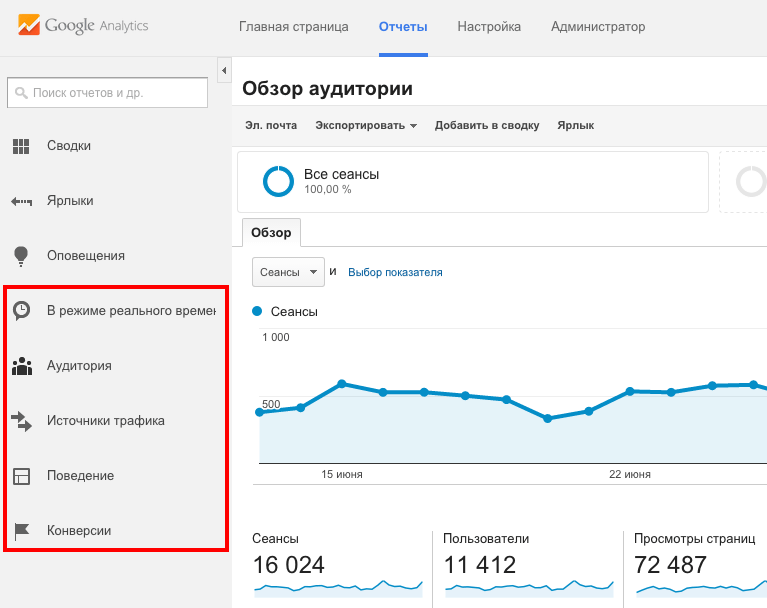
Далі ми розповімо і покажемо, як використовувати основні звіти. Коли ви навчитеся з ними працювати, будете почувати себе комфортно в вивченні інших розділів і звітів Google Analytics.
Для всіх звітів (за винятком звіту в режимі реального часу) період за замовчуванням останні 30 днів. Ви можете змінити звітний період в календарі в правому верхньому куті.
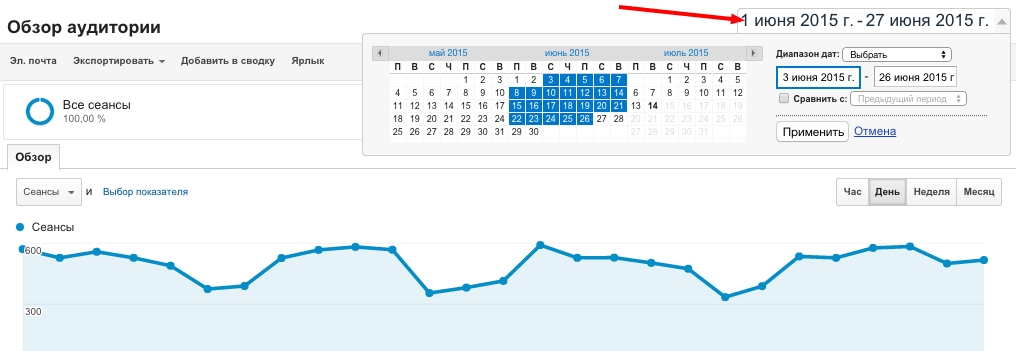
В режимі реального часу
У лівому меню виберіть «У режимі реального часу» → «Обзор». Ви побачите, хто зараз знаходиться в вашому магазині, їх географічне положення, з якими операційними системами прийшли і які сторінки переглядають.
Цей звіт зручний для відстеження ефекту від рекламних кампаній, розсилок, акцій в соцмережах.
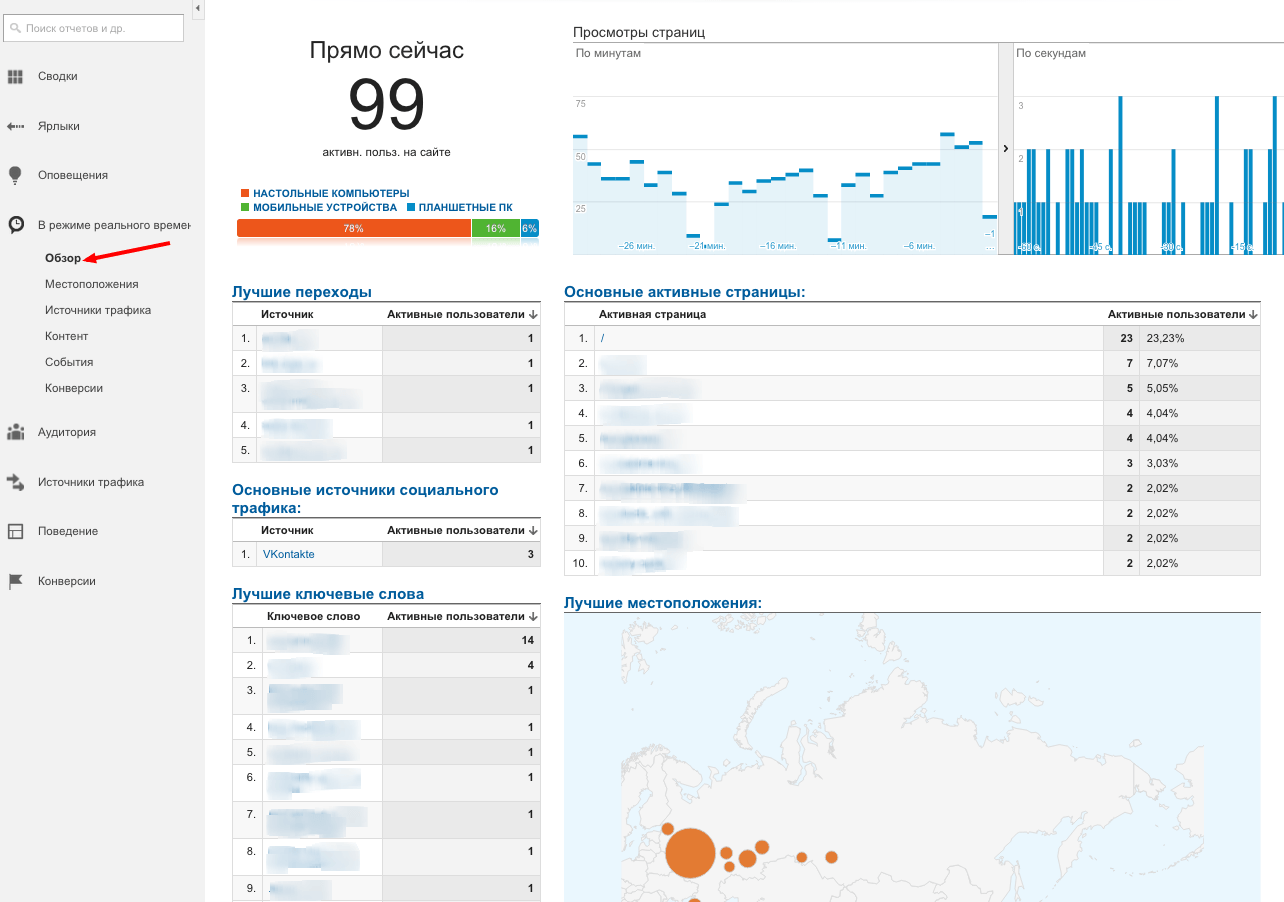
На сторінці огляду зібрані кращі показники. Щоб вивчити дані глибше, подивіться кожен окремо в меню зліва. Ви отримаєте детальну інформацію за джерелами переходу на сайт і ключові слова, популярним сторінок, розташування в реальному часі.
Що робити з цією інформацією
Аналізуйте ефект від рекламних кампаній і змін на сайті. Звіт допоможе:
- Оцінити інтерес відвідувачів до нових і відредагованим матеріалами на вкладці «Контент».
- Дізнатися, чи привертає одноденна знижка трафік на сайт (і на які сторінки). Привертає, якщо цифра «Прямо зараз» різко зросла в порівнянні з минулими днями. Тоді на вкладці «Контент» дивіться, на якій сторінці більше активних користувачів.
- Оперативно оцінити ефект твітів і записів в соціальних мережах. Відстежуйте дані у вкладці «Джерела трафіку» протягом 1-2 годин після публікації.
- Перевірити, чи працює код відстеження на сайті. Якщо дані тільки по 2-3 сторінок або взагалі немає, значить треба перевірити ще раз код.
- Відстежити досягнення цілей після зміни сайту. Зростання показників у вкладці «Переходи» - ознака вдалих змін.
аудиторія
У розділі «Аудиторія» є звіти за всіма характеристиками відвідувачів вашого інтернет-магазину: стать, вік, географічне положення, мова, технічні дані (браузер і операційна система).
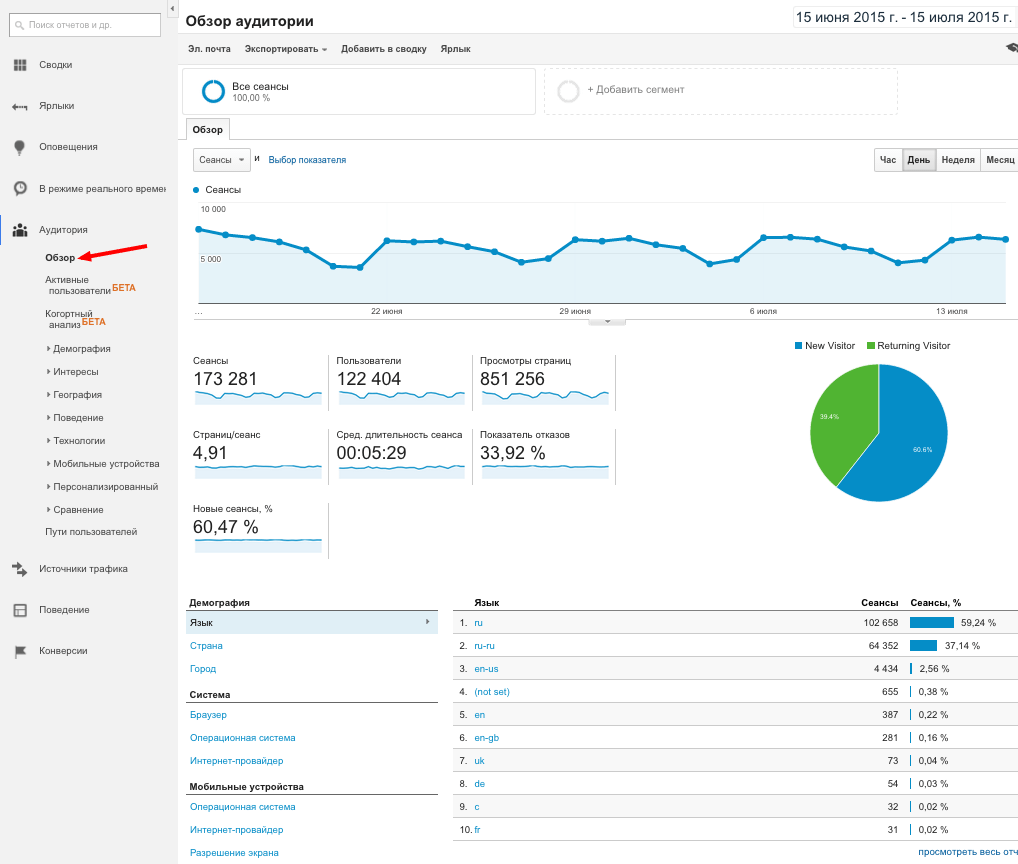
В огляді аудиторії представлена динаміка відвідуваності по днях, кількістю нових і повернулися користувачів (кругова діаграма) і показники відвідуваності:
- Сеанси - кількість сеансів (Сеанс - період часу, коли користувач активно працює з сайтом. На одного користувача може припадати кілька сеансів).
- Користувачі - кількість відвідувачів сайту за період.
- Перегляди сторінок - загальна кількість сторінок, переглянутих користувачами (в тому числі повторних).
- Сторінок / сеанс - кількість переглянутих сторінок на один сеанс. Хороші показник для інтернет-магазину - 4-6 сторінок.
- Середня тривалість сеансу - тривалість сеансу. Для інтернет-магазину бажано більше 1 хвилини.
- Показник відмов - відсоток відвідувань, в ході яких користувач подивився тільки одну сторінку і відразу вийшов. Чим нижче, тим краще. Для інтернет-магазину від 20% до 40% - середній показник.
У лівому меню переходите по посиланнях і вивчайте докладні дані по кожному параметру.
Перегляд сегментів
За замовчуванням Google Analytics показує інформацію по всьому трафіку інтернет-магазину. Ви можете подивитися дані по окремих сегментах, наприклад, тільки «Пошуковий трафік» або «Нові користувачі». У Google вже налаштовані такі сегменти. Натисніть на посилання «Усі сеанси» в лівому верхньому кутку, виберіть потрібний сегмент зі списку, натисніть кнопку «Застосувати».
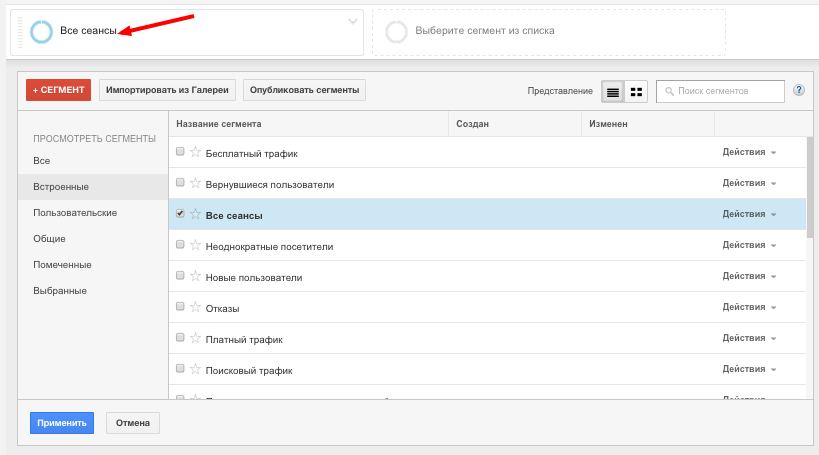
Можна порівняти дані за сегментами і спробувати зробити висновки на основі різниці показників. Наприклад, вибираємо «Платний трафік» (переходи з реклами) і «Безкоштовний трафік».
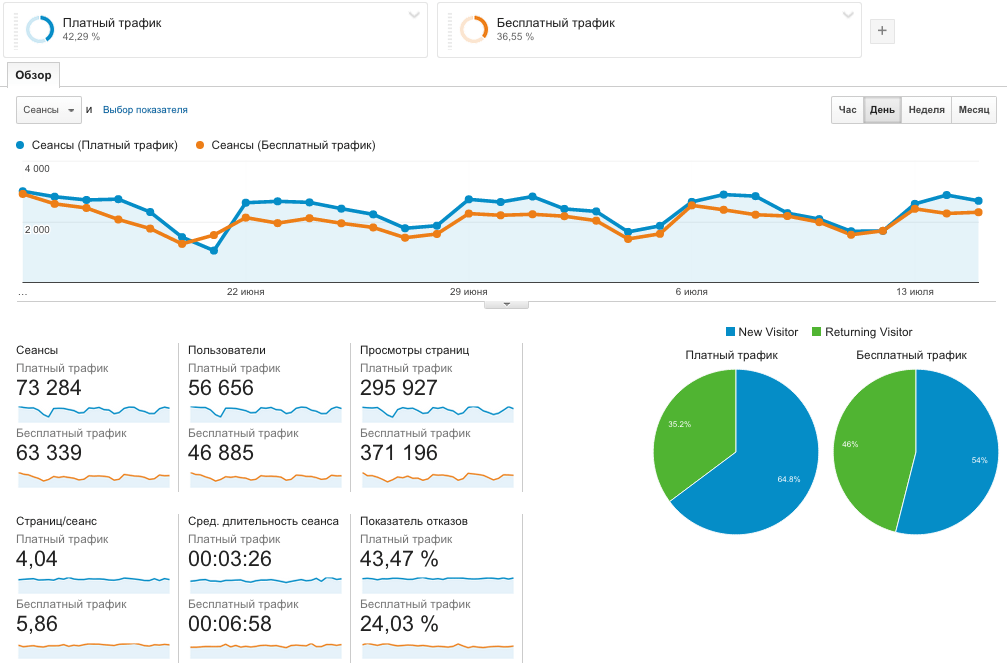
У порівнянні видно, що показники платного трафіку гірше: показник відмов вище, а кількість сторінок на сеанс і час на сайті нижче. Має сенс окремо проаналізувати всі канали, по яких надходить платний трафік і можливо підкоригувати рекламні кампанії.
створення сегментів
Якщо потрібного сегмента за замовчуванням немає, створіть свій. Натисніть кнопку «+ Сегмент».
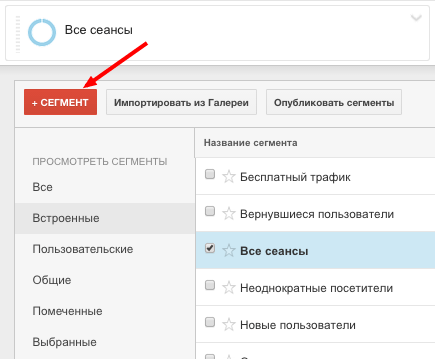
У вкладці, виберіть у лівому меню категорію даних. Вбийте необхідні параметри (при введенні першої букви або постановці курсору в поле введення Google видає список можливих варіантів). Для одного сегмента можна вибрати параметри в різних категоріях. Придумайте назву і збережіть сегмент.
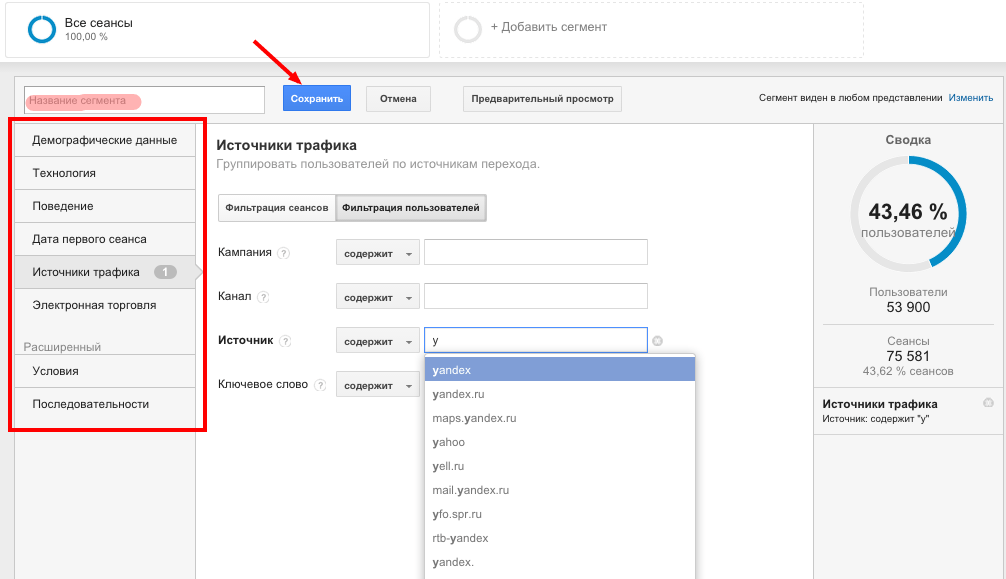
Наприклад, ви розмістили рекламу магазину в Яндексі на Москву і Санкт-Петербург і займаєтеся пошуковим просуванням. В такому випадку вибирайте в категорії «Джерела трафіку» в якості джерела «yandex.ru», а в категорії «Демографічні дані» місце розташування «Saint Petersburg». Отримайте дані по жителям Санкт-Петербурга, які прийшли на сайт з Яндекса.
Що робити з цією інформацією
Використовуйте дані з поведінки аудиторії для поліпшення роботи інтернет-магазину. наприклад:
- Із звіту «Місто» з'ясуйте, жителі яких міст найбільше цікавляться вашим товаром. Налаштуйте доставку так, щоб цим людям було зручно і вигідно замовляти у вас (зменшити вартість доставки, зробити додатковий склад ближче до такого місту і зменшити час доставки). Так ви збільшите кількість продажів.
- Звіт «Браузери і ОС» покаже, чим користуються ваші відвідувачі. Налаштуйте сайт під них. Те ж саме про пристрої, з яких відвідувачі виходять в інтернет. Якщо у вас великий трафік з телефонів і планшетів, а показники відмов і переглядів погані, саме час оптимізувати сайт під мобільні пристрої.
- Дані по підлозі відвідувачів покажуть, як потрібно подати інформацію про товар. Наприклад, у вас «чоловічий» асортимент, а на сайт заходить багато жінок. Можливо вони шукають подарунок для своїх чоловіків. Значить можна зробити для них спеціальну пропозицію або запропонувати допомогти з вибором.
джерела
Звіт показує, звідки відвідувачі прийшли на ваш сайт. Рекламні площадки, пошукові системи, ключові слова - все це тут.
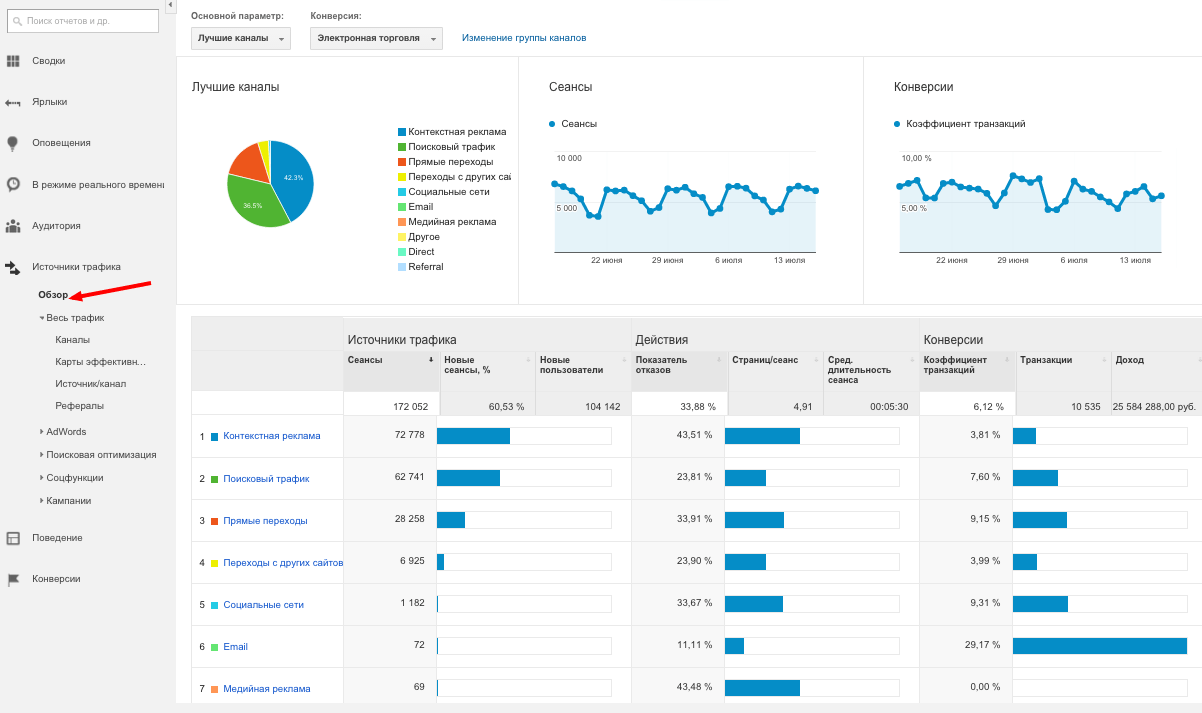
Розуміння того, що працює (і не працює) для залучення відвідувачів і клієнтів, допоможе визначити, як управляти трафіком. Зі звітів про джерела ви дізнаєтеся:
- які канали дають найбільше відвідувачів;
- звідки трафік якісніше (менше відмов, більше переглядів сторінок);
- на які канали припадають більше продажів (за сумою і кількістю);
- де з'являються посилання на ваш сайт (наприклад, хтось відомий згадав у своєму блог-пості).
Що робити з цією інформацією
Оптимізуйте грошові та часові витрати на залучення трафіку:
- Перестаньте використовувати неефективні канали. Якщо ви побачили, що соцмережі для вашого магазину працюю погано, не витрачайте на них багато часу. Досить стежити за актуальністю інформації на сторінках і раз в тиждень публікувати пост.
- Якщо канал ефективний, знайдіть схожі і використовуйте. Наприклад, з Яндекс.Директу на сайт приходить багато покупців. Спробуйте ще Google AdWords.
Поведінка
Розділ містить звіти, які допоможуть вам поліпшити контент на вашому сайті і зрозуміти, як відвідувачі реагують на нього. Також тут є інформація про швидкість завантаження сторінок, яка важлива для seo.
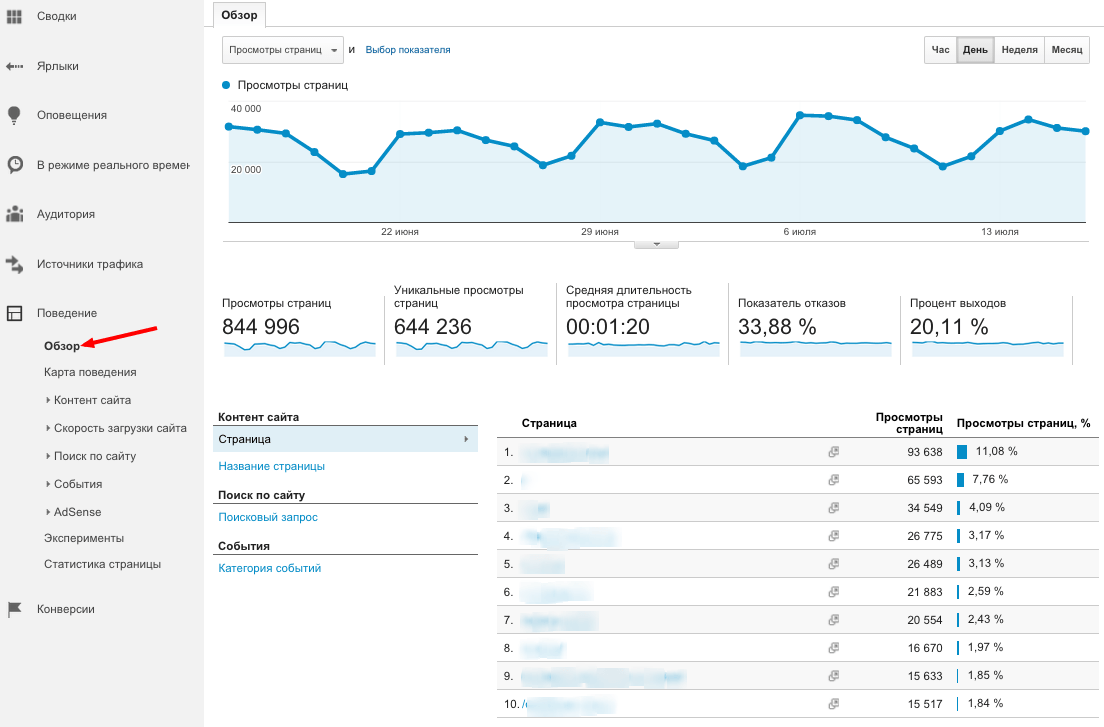
Найважливіша інформація - показники по кожній сторінці. Перейдіть в лівому меню в розділ «Контент сайту» → «Все сторінки». Тут важливі показники відмов і час на сторінці. Якщо показник відмов вище, ніж в середньому по сайту, користувачі не знаходять інформації, за якою прийшли. Винятком може бути сторінка «Контакти», яка буває логічним завершенням сеансу.
Що робити з цією інформацією
Проаналізуйте дані по станицях, зверніть більше уваги на найбільш відвідувані і ті, куди веде реклама. На основі аналізу:
- Оптимізуйте сторінки з високим показником відмов. Додайте додаткову інформацію, поліпшите навігацію. Поставте себе на місце відвідувача, щоб зрозуміти помилки.
- Перевірте налаштування рекламних кампаній. Можливо, оголошення з рекламою товару веде не на ту сторінку. Відвідувач не знаходить потрібної інформації відразу і йде, погіршуючи показник відмов цієї сторінки.
конверсії
У цьому розділі для інтернет-магазину найцікавіше звіти по електронній торгівлі. На вкладці «Обзор» показана загальна інформація за період часу:
- Коефіцієнт транзакцій - кількість відвідувань, які завершилися покупкою.
- Транзакції - загальне число скоєних в інтернет-магазині покупок (одна покупка може включати кілька товарів).
- Дохід - сума за період.
- Середня вартість замовлень - середня вартість транзакції.
- Унікальні покупки - загальна кількість транзакцій за участю товару (приклад: якщо в транзакції брав участь тільки один товар - це одна унікальна покупка, якщо в транзакції брало участь два товари - це дві унікальні покупки і т.д.).
- Кількість - це кількість куплених товарів.
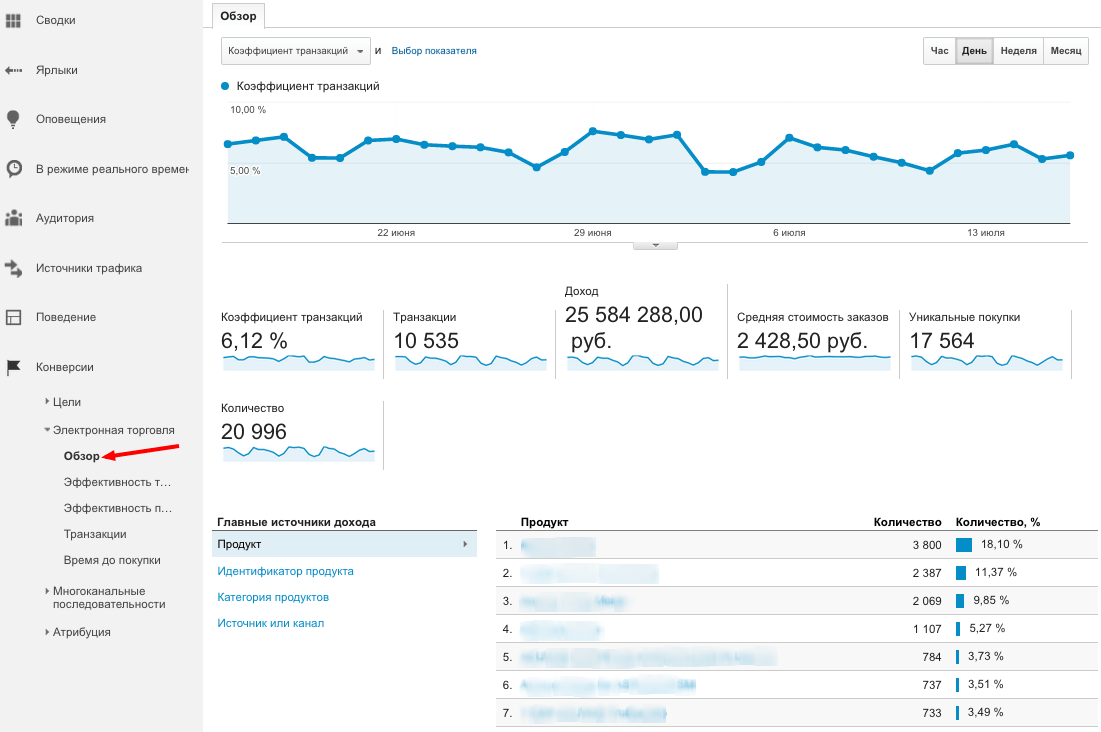
Переходьте по посиланнях в лівому меню і вивчайте наступну інформацію:
- Ефективність товарів - які товари були придбані, в якій кількості і який дохід був отриманий.
- Транзакції - дохід, податки, вартість доставки і відомості про кількість товару для кожної транзакції.
- Час до покупки - кількість днів і кількість сеансів, які йдуть на здійснення покупки, починаючи з моменту проведення кампанії і закінчуючи здійсненням транзакції.
Що робити з цією інформацією
Міняйте цінову політику і проводите рекламні акції на основі даних електронної торгівлі. Наприклад, можна збільшити дохід так:
- З'ясуйте, які товари продаються найкраще. Якщо вони підтримуються маркетинговими заходами, спробуйте зробити те ж саме для інших товарів. А якщо ви рекламуєте усі товари однаково, а продажу за деякими низькі, варто припинити витрачати кошти на їх рекламу і зосередитися на більш прибуткових.
- Якщо ви вважаєте, що кількість товарів на одну транзакцію нижче бажаного, можете запропонувати більш вигідні знижки при покупці декількох товарів або забезпечити безкоштовну доставку, якщо сума замовлення перевищує певний мінімум.
- Подивіться, скільки часу у клієнтів займає ухвалення рішення про покупку і скільки разів вони при цьому відвідують ваш сайт. Якщо клієнти багато разів відвідують ваш сайт, перш ніж придбати товар, спробуйте змінити його оформлення: спростите процедуру покупки або додайте функцію порівняння ваших пропозицій з конкуруючими.
***
Статистика Google Analytics - це маса даних, які допоможуть поліпшити роботу магазину і збільшити дохід. Тому варто витратити час на її настройку. Google Analytics можна використовувати спільно з Яндекс.Метрика (про неї ми вже розповіли ), Тому що дані по ним трохи відрізняються (особливо це стосується переходів з Яндекс.Директа і Google AdWords).
З'явилися питання? Пишіть в коментарях і ми обов'язково допоможемо!
про автора
Анна Конєва - контент-маркетолог і редактор в Еквіде. Розбирається в інтернет-рекламі і статистикою. Любить великі міста, пасту і фільми Вуді Аллена.
З'явилися питання?